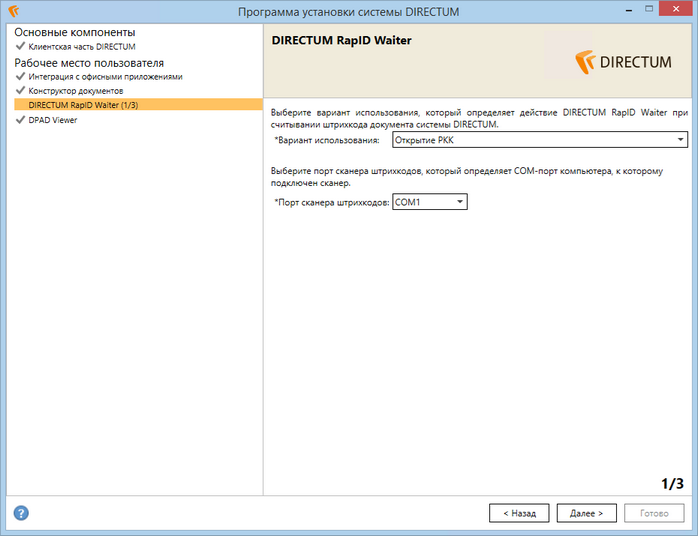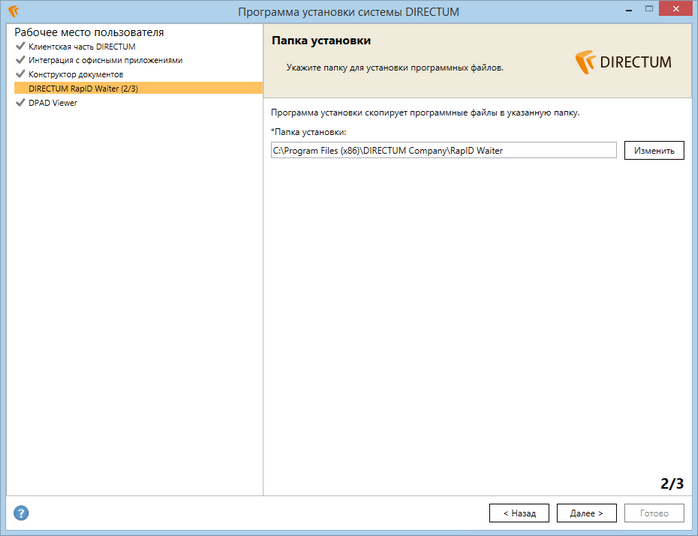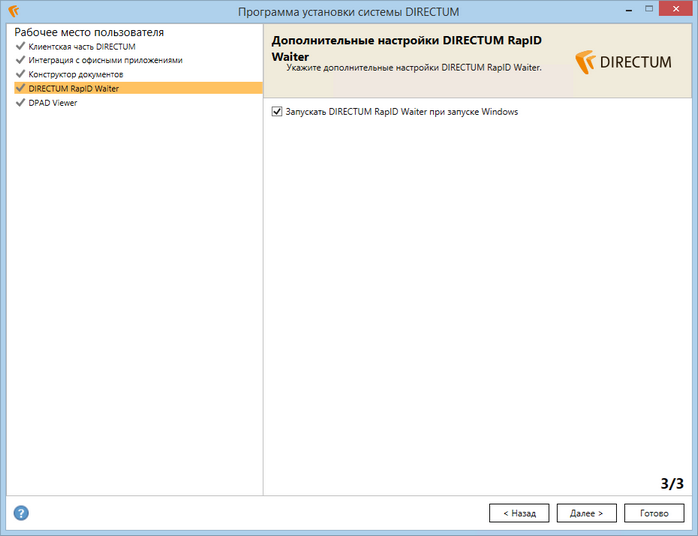Запустите программу установки системы DIRECTUM. В окне выбора компонентов должен быть установлен флажок DIRECTUM RapID Waiter.
Далее необходимо указать параметры установки:
| 1. | В окне «DIRECTUM RapID Waiter»: |
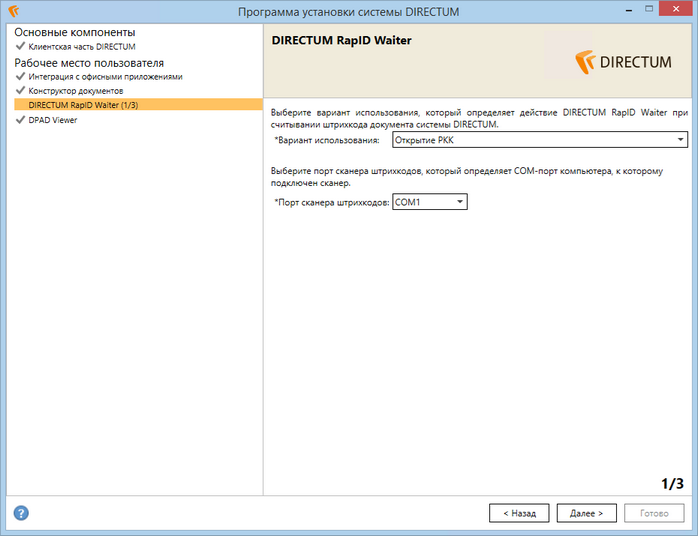
| • | в поле *Вариант использования укажите действие, которое будет выполнять DIRECTUM RapID Waiter по умолчанию при считывании штрихкода документа системы DIRECTUM. Возможные значения: Открытие РКК, Открытие заданий, Открытие просмотрщика документов; |
| • | в поле *Порт сканера штрихкодов укажите номер порта компьютера, на который настроен сканер штрихкодов; |
| • | нажмите на кнопку Далее >. |
| 2. | В окне «Папка установки»: |
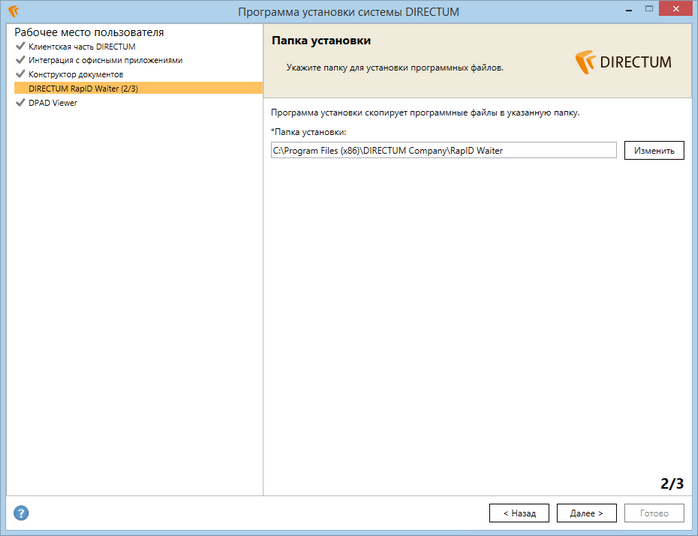
| • | укажите папку для установки DIRECTUM RapID Waiter; |
Примечание
Не следует производить установку в папку, в которую уже установлено какое-либо приложение. Это может привести к неработоспособности продукта.
| • | нажмите на кнопку Далее >. |
| 3. | В окне «Дополнительные настройки DIRECTUM RapID Waiter»: |
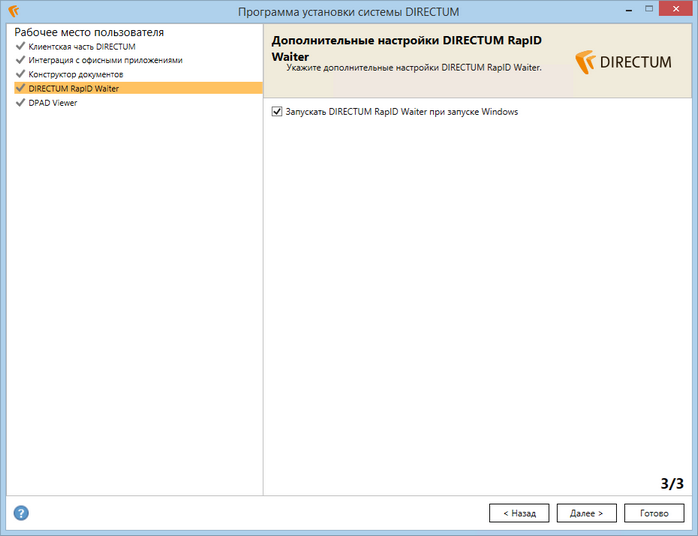
| • | установите флажок, если необходимо запускать DIRECTUM RapID Waiter при запуске Windows; |
| • | нажмите на кнопку Далее >. |
Начнется настройка параметров установки следующего выбранного компонента. Если таких больше нет, откроется окно «Программа готова к началу установки». В данном окне необходимо ознакомиться с параметрами установки и нажать на кнопку Установить. Начнется установка, в результате которой отобразится информация о ее успешном завершении или возникших ошибках.